想知道如何在 VLC 媒体播放器上流式传输 YouTube Music?在本文中,我们将向您展示一种简单有效的方法来下载计算机上的任何 YouTube Music 播放列表/专辑,以便您可以将下载的歌曲添加到 VLC 媒体播放器或其他媒体播放器以不受任何限制地离线播放。
VLC Media Player,由VideoLan制作,是一款免费的应用程序,可以播放各种媒体文件,如MP3、MP4、WMV、AV等。它不仅仅用于播放视频和音乐;你还可以用它来转换文件、下载 YouTube 视频,它甚至还具有硬件加速功能。
随着越来越多的人使用音乐流媒体,YouTube Music 变得非常受欢迎。有些人好奇是否可以 在 VLC 媒体播放器上播放 YouTube Music 中的歌曲。这有点棘手,因为 YouTube Music 没有自己的桌面应用程序,只有网络版本,因此在 VLC 上播放音乐文件并不简单。
如果您正在使用 YouTube Music 并且想了解如何在 VLC 媒体播放器上播放其歌曲,本指南适合您。我们将向您展示一种简单的方法 在 VLC 上流式传输 YouTube 音乐.
将 YouTube 音乐下载到 VLC 媒体播放器所需的工具
尽管 YouTube Music 旨在通过其自己的应用程序或网站播放并且歌曲已加密,但您仍然可以在 VLC 媒体播放器上播放它们。 VLC 支持多种音频格式,包括 MP3、WMA 和 FLAC。诀窍是将 YouTube Music 转换为 VLC 可以播放的格式之一。 4kFinder YouTube Music Converter 非常适合做到这一点。
4kFinder YouTube 音乐转换器 适用于 YouTube Music Premium 和免费用户,让您可以将歌曲、专辑或播放列表下载到计算机上而不会降低质量。它还将 YouTube Music 转换为易于使用的格式(如 MP3 或 M4A),同时保留重要的 ID3 标签(如艺术家和歌曲名称)。转换后,您可以在 VLC 或 WMP 或 iTunes 等任何其他播放器上播放 YouTube 音乐,没有任何限制。而且,该程序内置了 YouTube Music 网络播放器,您可以一站式搜索、浏览、下载和播放音乐,无需安装任何额外的应用程序。
4kFinder YouTube 音乐转换器的主要特点
- 下载 YouTube Music 歌曲、专辑和播放列表。
- 将 YouTube 音乐转换为 MP3/M4A/AAC/FLAC/WAV/AIFF。
- 支持批量转换,转换速度提高 10 倍。
- 转换后保持高输出质量和ID3标签信息。
- 将 YouTube Music 保存为本地歌曲并永久保存。
- 将 YouTube Music 添加到 VLC 媒体播放器、iTunes 等。
- 兼容 Windows 和 Mac。
指南:如何将 YouTube 音乐下载到 VLC 媒体播放器
按照以下步骤了解如何使用 4kFinder YouTube Music Converter 将 YouTube Music 转换为与 VLC Media Player 兼容的音频格式。开始之前,请确保 4kFinder YouTube Music Converter 已下载并安装在您的计算机上。
步骤 1. 登录您的 YouTube 音乐帐户
打开 4kFinder YouTube Music Converter 并单击“登录”以登录您的 YouTube Music 帐户,无论是免费帐户还是高级帐户。

步骤2。 选择输出格式
选择右上角的“设置”图标。这将打开一个设置菜单,您可以在其中调整输出格式。默认设置为 AUTO M4A,您可以选择 MP3、AAC、FLAC、WAV 或 AIFF。您还可以调整输出文件的其他设置。

第 3 步。将歌曲/专辑/播放列表添加到列表
您可以直接在内置网络播放器中搜索、播放和添加歌曲。只需打开任何歌曲、专辑或播放列表,然后单击红色“+”图标即可将它们放入转换队列中。

默认情况下,将在转换面板中选择专辑或播放列表中的所有歌曲。您可以随意取消选择您不想转换的任何歌曲。

第 4 步。开始转换 YouTube 音乐歌曲
选择所需的歌曲后,只需点击“转换”按钮即可开始从 YouTube Music 网络播放器下载音乐并将其转换为 M4A、MP3、AAC 或您选择的任何格式。

第 5 步。查看转换后的 YouTube 音乐歌曲
转换完成后,点击右上角的“历史记录”即可查看转换后的 YouTube 歌曲。您可以单击蓝色文件夹图标轻松找到 YouTube 音乐的输出文件。
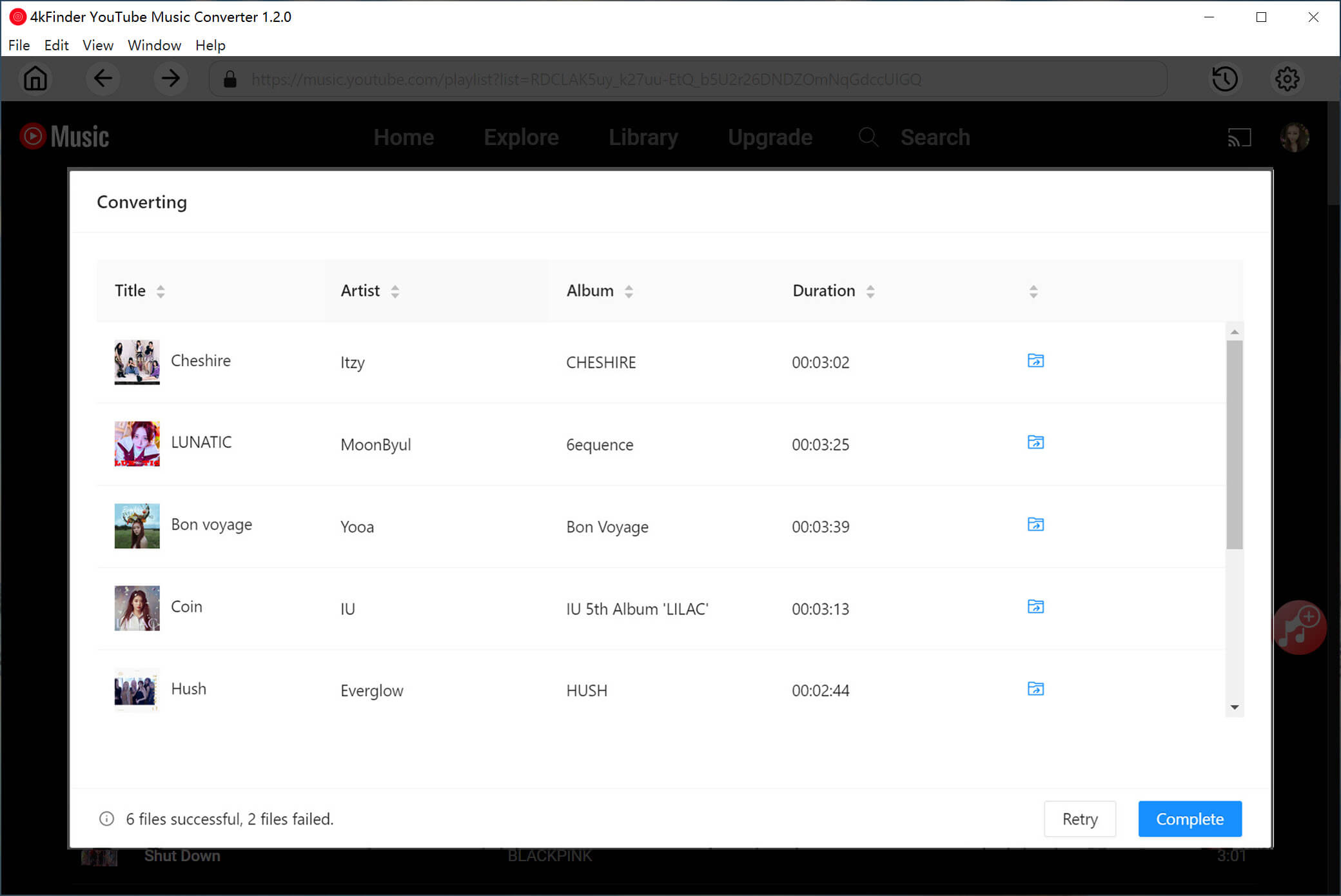
步骤 6. 在 VLC 媒体播放器上播放 YouTube 音乐
接下来,右键单击“媒体库”按钮,将鼠标悬停在“打开媒体”上,然后选择“打开文件夹”。选择您在转换之前指定的文件夹。按照以下步骤操作,您就可以在 VLC 上欣赏 Amazon Music 的音乐了!
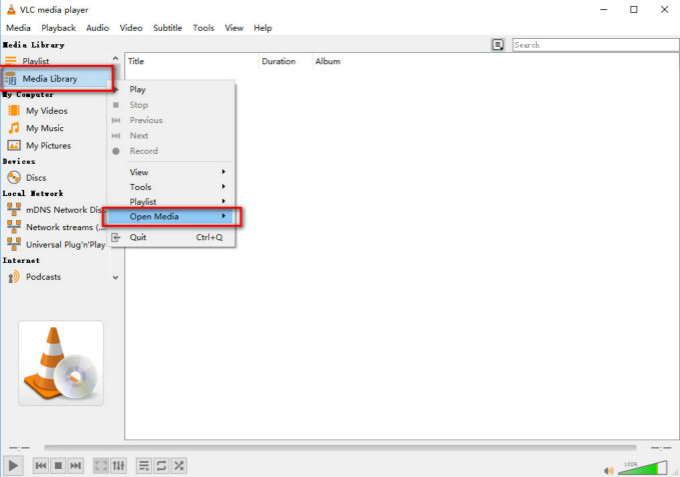
结论
在 VLC 媒体播放器上播放 YouTube 音乐非常简单明了。使用 4kFinder YouTube 音乐转换器,您可以将 YouTube 音乐下载为 MP3、M4A、AAC 等常见格式,以便您可以将它们添加到 VLC 媒体播放器中进行离线收听,没有任何限制。

 以 4P 全高清分辨率将 Netflix 视频下载为 MP1080 或 MKV 格式。
以 4P 全高清分辨率将 Netflix 视频下载为 MP1080 或 MKV 格式。

